- Эта статья будет посвящена тому, как исправить ошибку Adobe 16 на Windows 10 и, надеюсь, многие Windows 10 пользователей, использующих программные пакеты Adobe, найдут эту часть очень полезной и поучительной.
- Решение 4. Создайте новую папку SLStore. По словам пользователей, иногда ошибка Adobe 16 может возникать, если на вашем компьютере нет каталога SLStore.
- Решение 7. Измените атрибуты каталога SLStore. Как мы уже упоминали в одном из наших предыдущих решений, каталог SLStore может иногда вызывать ошибку Adobe 16.

Эта статья будет посвящена тому, как исправить ошибку Adobe 16 на Windows 10 и, надеюсь, многие Windows 10 пользователей, использующих программные пакеты Adobe, найдут эту часть очень полезной и поучительной.
Как я могу исправить ошибку Adobe 16 в Windows 10?
Ошибка Adobe 16 может помешать вам запускать ваши любимые приложения Adobe, и, говоря об этой ошибке, вот некоторые похожие проблемы, о которых сообщили пользователи:
- Adobe error 16, пожалуйста, удалите и переустановите продукт – Иногда эта ошибка может появляться при попытке запуска определенных приложений Adobe. Если это произойдет, полностью удалите проблемное приложение и установите его снова.
- Ошибка Adobe 16 Windows 10, 8,1, 7 – Эта ошибка может появиться в любой версии Windows и предыдущих версиях, таких как Windows 8.1 и 7 не являются исключениями. Даже если вы не используете Windows 10, вы должны быть в состоянии применить почти все наши решения для предыдущих версий Windows,
- Ошибка 16 Adobe Photoshop CS6, Adobe InDesign CS6, Adobe Premiere Pro CC – Многие пользователи сообщали об этой проблеме в таких приложениях, как Photoshop, InDesign и Premiere Pro.Если у вас возникла эта проблема, попробуйте запустить приложения от имени администратора и проверьте, помогает ли это.
- Adobe Reader, Adobe After Effects, ошибка Adobe XD 16 – Эта ошибка может иногда появляться в приложениях, таких как Reader, After Effects и XD. Если это произойдет, попробуйте создать каталог SLStore и проверить, решает ли это проблему.
Решение 1. Запустите приложение Creative Cloud с правами администратора.
По словам пользователей, иногда ошибка Adobe 16 может появляться, если у вас нет необходимых привилегий. Пользователи заявляют, что вам нужны административные привилегии для запуска приложений Creative Cloud.
Однако вы всегда можете запустить приложение с правами администратора, выполнив следующие действия:
- Найдите приложение Creative Cloud на своем ПК.
- Щелкните правой кнопкой мыши на приложении и выберите Запуск от имени администратора из меню
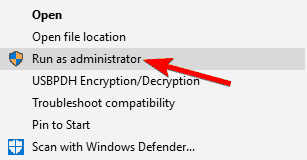
Ничего не происходит, когда вы нажимаете Запуск от имени администратора? Не волнуйтесь, у нас есть правильное решение для вас.
Если этот метод работает для вас, вам нужно будет повторять его каждый раз, когда вы хотите запустить Creative Cloud. Однако вы всегда можете запустить приложение с правами администратора, выполнив следующие действия:
- Щелкните правой кнопкой мыши приложение Creative Cloud и выберите свойства из меню
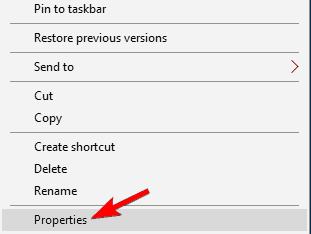
- Когда откроется окно свойств, перейдите к совместимость вкладка и проверка Запустите эту программу от имени администратора, Теперь нажмите применять и хорошо сохранить изменения
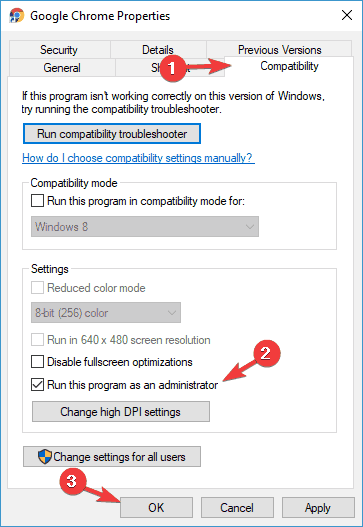
После этого приложение всегда должно запускаться с правами администратора, и проблема должна быть решена.
Узнайте все, что нужно знать об учетной записи администратора и как вы можете включить / отключить ее прямо здесь!
Решение 2. Восстановите разрешения для папок с лицензиями
Приведенные ниже инструкции помогут вам установить разрешения для папок Adobe PCD и SLStore в Windows 10. Для этого выполните следующие действия:
- Откройте окно проводника.
- Нажмите на вид вкладка, а затем нажмите опции,

- отменен Используйте мастер обмена (рекомендуется) внизу раздела «Дополнительные настройки».
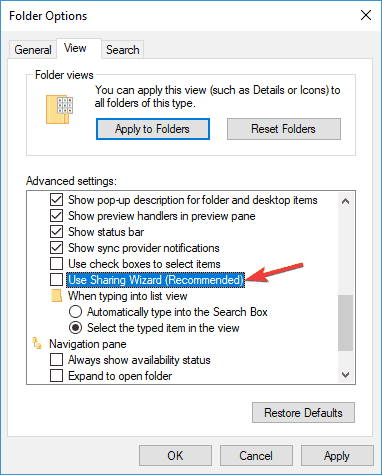
- выбрать Показать скрытые файлы, папки и диски,

- щелчок хорошо,
Выполните следующую процедуру дважды, один раз для каждого Adobe pcd и SLStore папки Выполните эту процедуру дважды, один раз для Adobe pcd и SLStore Папки Эти папки можно найти в следующих местах:
-
SLStore: ProgramDataAdobeSLStore
-
Adobe PCD: Windows 32 бит: Программные файлы Общие файлы Adobe Adobe PCD или Windows 64 бит: Программные файлы (x86) Общие файлы Adobe Adobe PCD
- В проводнике щелкните правой кнопкой мыши папку Adobe PCD или SLStore и выберите свойства,
- Нажмите на безопасность Вкладка и установить права доступа:
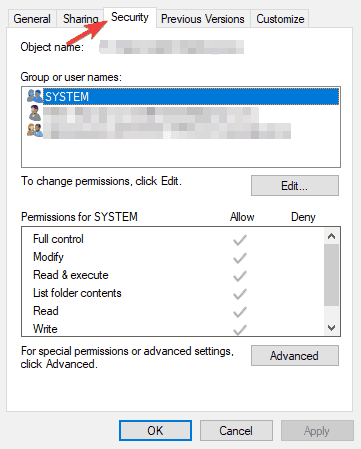
Adobe pcd
- Администраторы: Полный контроль
- Система: полный контроль
SLStore
- Администраторы: Полный контроль Опытные пользователи: все, кроме полного и специального контроля
- Система: полный контроль
- Пользователи: читайте и специальные
Теперь вам просто нужно изменить свойство, выполнив следующие действия:
- щелчок передовой и, если будет предложено, принять запрос на повышение прав контроля учетных записей (UAC).
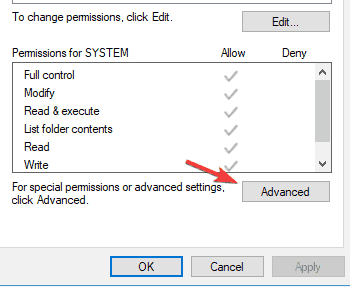
- Нажмите на владелец выбор раздела изменение,

- Введите желаемое имя пользователя и нажмите Проверьте имена, Теперь нажмите хорошо,
- выбрать Заменить владельца на субконтейнеры и объекты, Проверьте сейчас Заменить все записи разрешений объекта Chide и нажмите применять и хорошо сохранить изменения
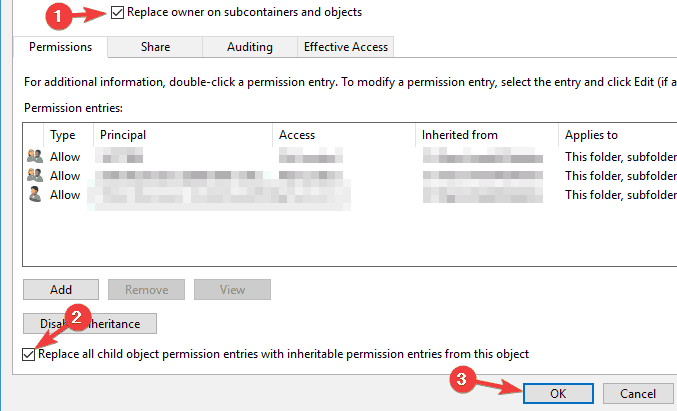
Если вам нужна дополнительная информация о переходе в собственность файла или папки на Windows 10, посмотрите на это руководство.
Решение 3. Обновите драйвер видеокарты
По словам пользователей, иногда вы можете исправить ошибку Adobe 16, просто обновив драйверы видеокарты. Многие пользователи утверждают, что им удалось решить проблему, просто обновив свои драйверы, поэтому вы можете попробовать это.
Обновление драйвера вашей видеокарты довольно просто, и для этого просто посетите веб-сайт производителя вашей видеокарты и загрузите последнюю версию для вашей модели.
У нас также есть подробное руководство по обновлению драйвера видеокарты, поэтому вы можете проверить его.
Если вы не хотите загружать драйверы вручную, вы также можете использовать автоматизированное программное обеспечение, которое будет загружать необходимые драйверы для вас одним щелчком мыши.
Вы хотите последние версии драйверов GPU? Добавьте эту страницу в закладки и всегда оставайтесь в курсе последних и самых лучших.
Решение 4. Создайте новую папку SLStore
По словам пользователей, иногда ошибка Adobe 16 может возникнуть, если на вашем компьютере нет каталога SLStore.
Этот каталог должен находиться в каталоге установки вашего продукта Adobe, но если каталог по какой-либо причине отсутствует, вы можете столкнуться с этой ошибкой. Чтобы решить проблему, вам нужно сделать следующее:
- идти C: программные файлы Adobe и перейдите в каталог приложения, которое вы пытаетесь запустить.
- Теперь щелкните правой кнопкой мыши на пустом месте и выберите Новая> Папка из меню
- Войти в систему SLStore как имя новой папки.
Теперь попробуйте снова запустить приложение и проверьте, решена ли проблема.
Не могу создать новую папку в Windows 10? Не волнуйтесь, у нас есть правильное решение проблемы.
Решение 5 – Установите Adobe Application Manager
Если вы продолжаете получать сообщение об ошибке от Adobe 16, вы можете решить эту проблему, просто установив Adobe Application Manager. Это инструмент, созданный Adobe, и вы можете бесплатно загрузить его с веб-сайта Adobe.
После загрузки и установки Adobe Application Manager проблема должна быть полностью решена, и вы сможете без проблем запускать приложения.
Решение 6 – Вставьте adbeape.dll в каталог установки
Иногда отсутствующие файлы DLL могут вызвать ошибку Adobe 16, но вы можете решить эту проблему, скопировав adbeape.dll в установочный каталог.
Чтобы получить этот файл, лучше всего вручную скопировать его с другого компьютера, на котором установлены продукты Adobe.
После того, как вы скопируете этот файл в каталог установки, просто запустите проблемное приложение от имени администратора, и проблема должна быть решена.
Если вы не можете использовать копирование и вставку в Windows 10, посмотрите на это руководство и решить проблему в кратчайшие сроки.
Решение 7 – Изменить атрибуты каталога SLStore
Как мы уже упоминали в одном из наших предыдущих решений, каталог SLStore может иногда вызывать ошибку Adobe 16. Однако вы можете решить проблему, просто изменив некоторые атрибуты папки SLStore.
Чтобы сделать это, просто выполните следующие действия:
- разместить SLStore каталог. Он должен находиться в каталоге установки Adobe CC.
- Как только вы найдете его, щелкните правой кнопкой мыши SLStore и выбрать свойства из меню
- Теперь найдите раздел Атрибуты и убедитесь, что Только для чтения Опция не включена. Теперь нажмите применять и хорошо сохранить изменения

После внесения этих изменений попробуйте снова запустить приложение и проверьте, сохраняется ли проблема.
Решение 8. Переустановите продукты Adobe
Если вы все еще получаете ошибку Adobe 16, вы можете решить проблему, просто переустановив приложение. Иногда ваша установка может быть повреждена, и это может привести к этой и многим другим ошибкам.
Чтобы решить эту проблему, мы рекомендуем удалить проблемный продукт Adobe с вашего ПК. Помимо удаления приложения, вы также должны удалить следующие каталоги:
- C: программные файлы Adobe
- C: Программные файлы Общие файлы Adobe
- C: Программные файлы (x86) Adobe
- C: Программные файлы (x86) Adobe Common Files
- C: ProgramDataAdobe
Удалив эти каталоги, вы убедитесь, что все оставшиеся файлы удалены. После этого просто установите приложение еще раз, и проблема должна быть полностью решена.
Удаление оставшихся файлов вручную может быть проблемой, но есть специальные инструменты, которые могут помочь вам в этом.
Если вы хотите полностью удалить приложение с вашего компьютера, включая оставшиеся файлы и записи реестра, вы можете легко сделать это с помощью специализированных приложений.
Программное обеспечение удаления – это специальное приложение, которое удаляет выбранное приложение вместе со всеми его файлами и записями реестра. Если вы ищете хорошее программное обеспечение для удаления, мы рекомендуем вам попробовать Revo деинсталлятор,
После удаления проблемного приложения с помощью этого инструмента, просто установите его снова, и проблема должна быть полностью решена.
Если вы хотите знать, как вы можете удалить остатки программного обеспечения из вашего Windows 10 шт., Следуйте этому руководству.
Вам нужно больше вариантов? Проверьте этот список лучших деинсталляторов, доступных для Windows 10)
Как видите, исправить ошибку Adobe 16 относительно просто, и мы надеемся, что вы решили эту проблему, используя одно из наших решений.
Если у вас есть другие предложения или вопросы, не стесняйтесь оставлять их в разделе комментариев ниже, и мы обязательно их рассмотрим.
ТАКЖЕ ЧИТАЙТЕ:
От редактора Note: Этот пост был первоначально опубликован в апреле 2017 года и с тех пор был полностью переработан и обновлен, чтобы обеспечить свежесть, точность и полноту.
